
Baru-baru ini, pesan suara dapat dikirim ke sumber daya Odnoklassnik kepada pengguna lain menggunakan teknologi push2talk, berhasil digunakan di jejaring sosial lainnya. Pengiriman ke Pelanggan File Audio dilakukan langsung dari mikrofon Anda, tanpa diproses di editor suara. Pesan audio dapat dikirim ke setiap orang dengan halaman dalam kira-kira.
Kami mengirim komunikasi suara di teman sekelas
Buang Cara mengirim pesan suara di teman sekelas. Satu-satunya hal yang diperlukan adalah keberadaan mikrofon yang berfungsi dalam konfigurasi apa pun yang terhubung ke komputer. Pesan suara yang dikirim oleh Anda disimpan di server Mail.ru, dan penerima dapat mendengarkannya kapan saja.Metode 1: Versi lengkap situs
Mari kita coba kirim audiosage kepada teman Anda di situs teman sekelas. Untuk melakukan ini, Anda perlu melakukan beberapa tindakan sederhana.
- Kami pergi ke situs odnoklassniki.ru, resmi, nyalakan mikrofon, tekan ikon "pesan" di panel atas situs.
- Di jendela "Pesan" di kolom kiri, kami menemukan pengguna yang perlu mengirim institusi audio. Anda dapat menggunakan string pencarian. Klik LKM pada avatar penerima masa depan.
- Di bagian kanan bawah jendela untuk dialog, kita melihat ikon kecil dengan gambar klip "aplikasi". Tekan itu.
- Di menu Dropping klik pada "pesan audio".
- Sistem dapat menawarkan untuk menginstal atau memperbarui versi Adobe Flash Player. Kami setuju tanpa syarat.
- Kami membuka aplikasi, masukkan profil Anda, tekan tombol "Pesan" pada panel bawah.
- Pada halaman dialog, pilih pelanggan yang pesan akan ditangani. Anda dapat menemukan pengguna yang diinginkan melalui pencarian.
- Pada tab berikutnya, Anda dapat mulai menulis pesan dengan mengklik ikon mikrofon di sudut kanan bawah aplikasi.
- Proses perekaman sedang berjalan, tekan ikon mikrofon lagi untuk akhirnya, dan untuk mengirim misi untuk mengirim tombol di atas.
- Pesan suara dikirim ke penerima yang kami amati dalam obrolan dengan lawan bicara.
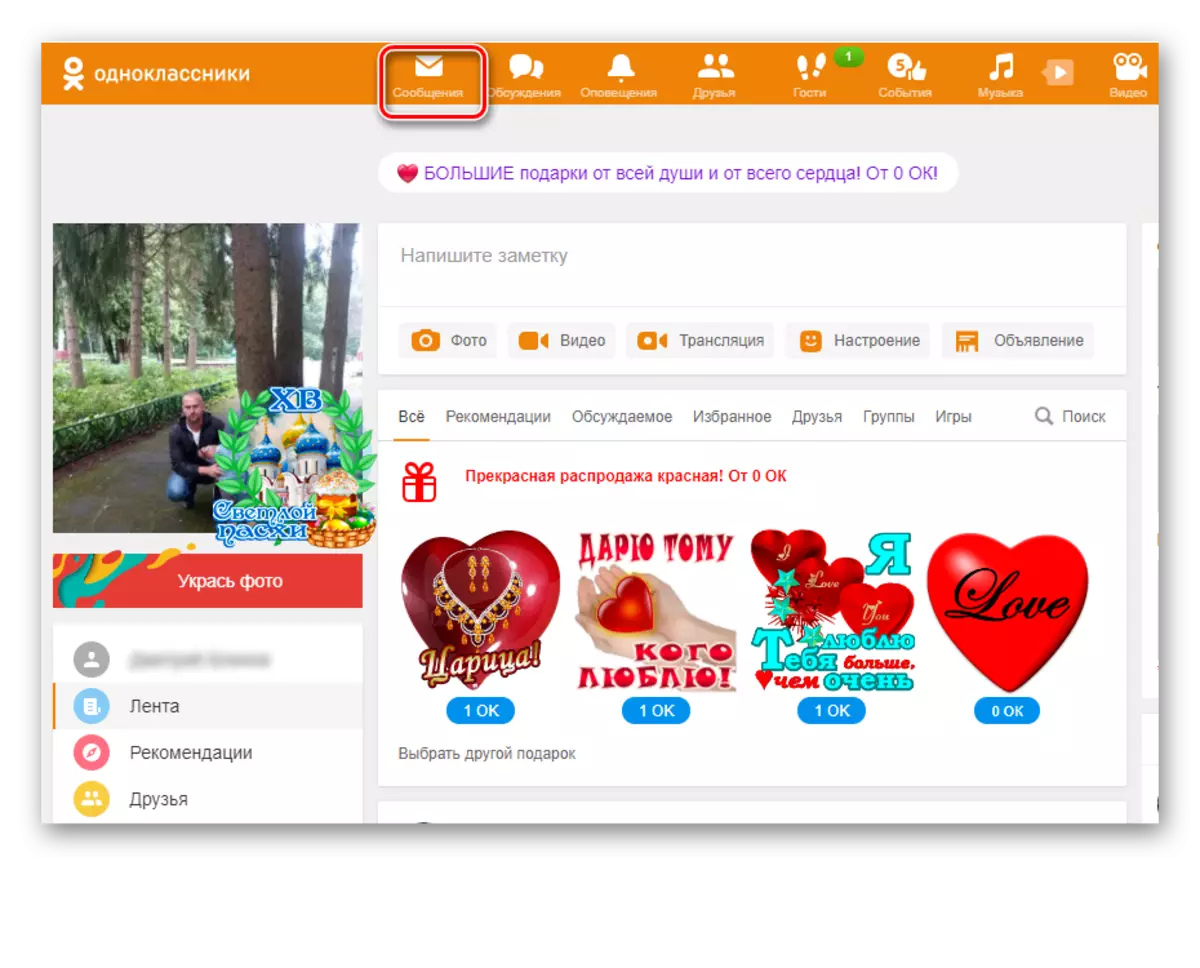
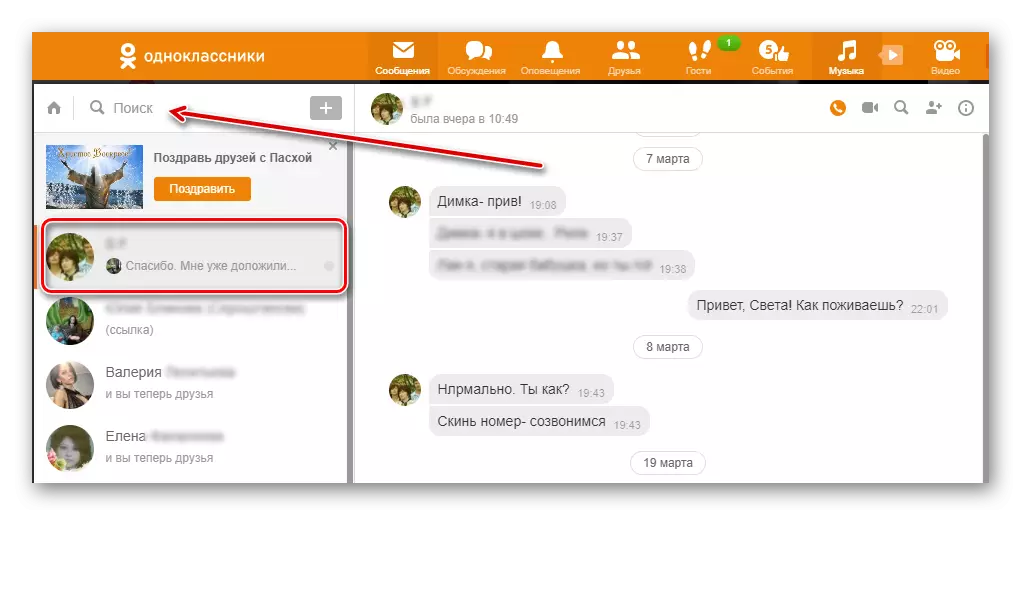
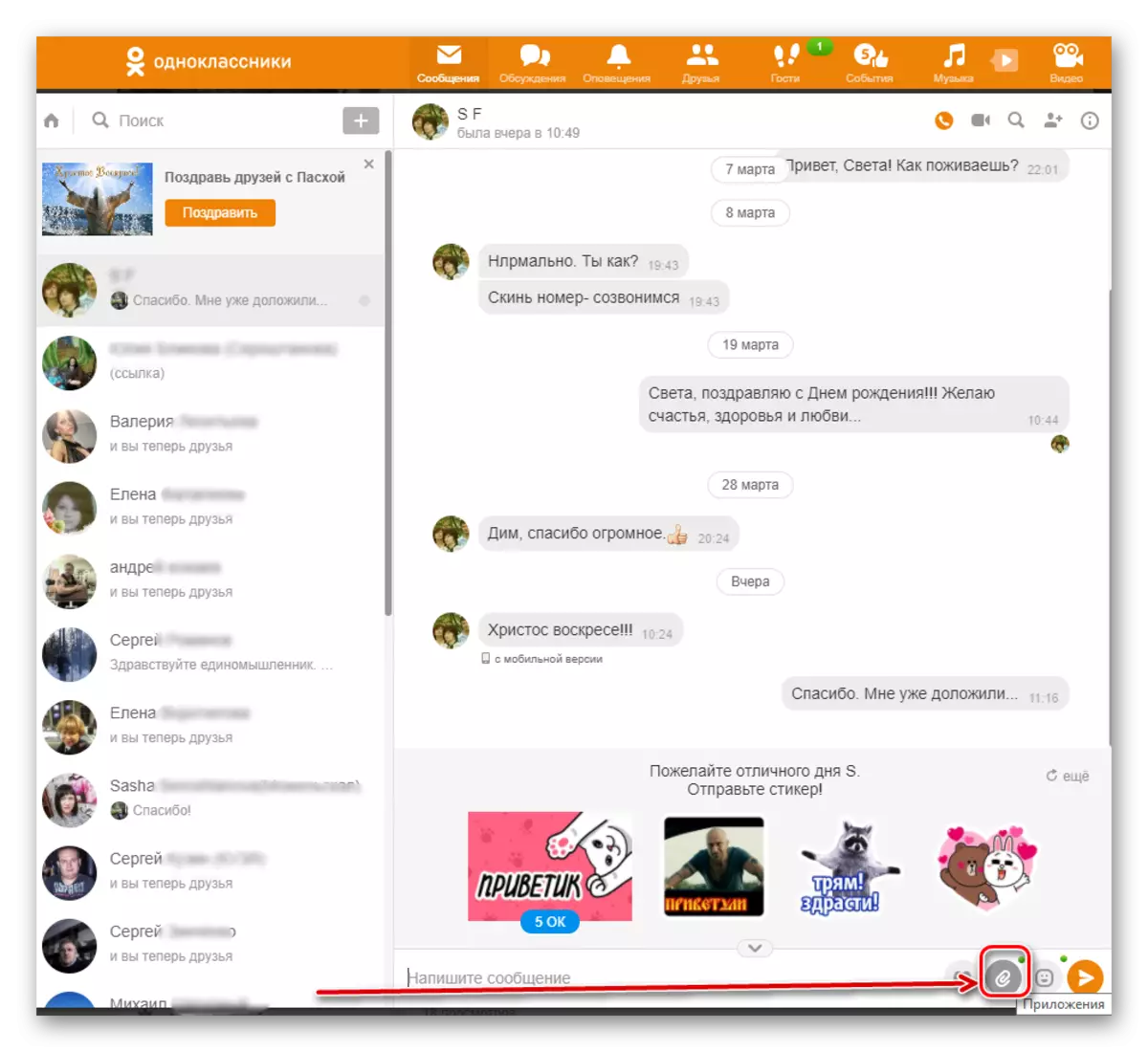
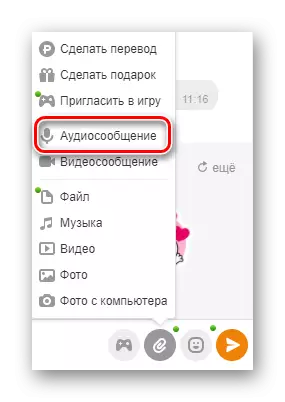
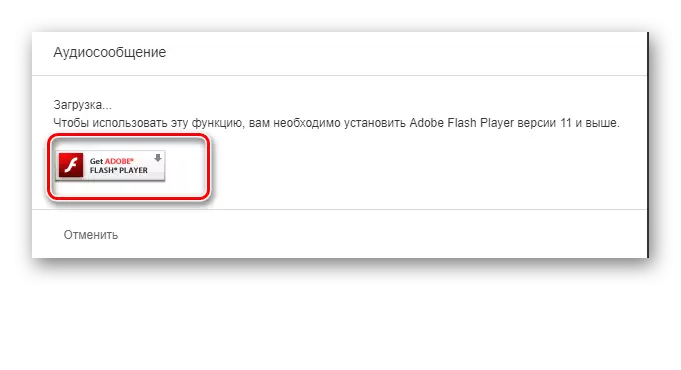
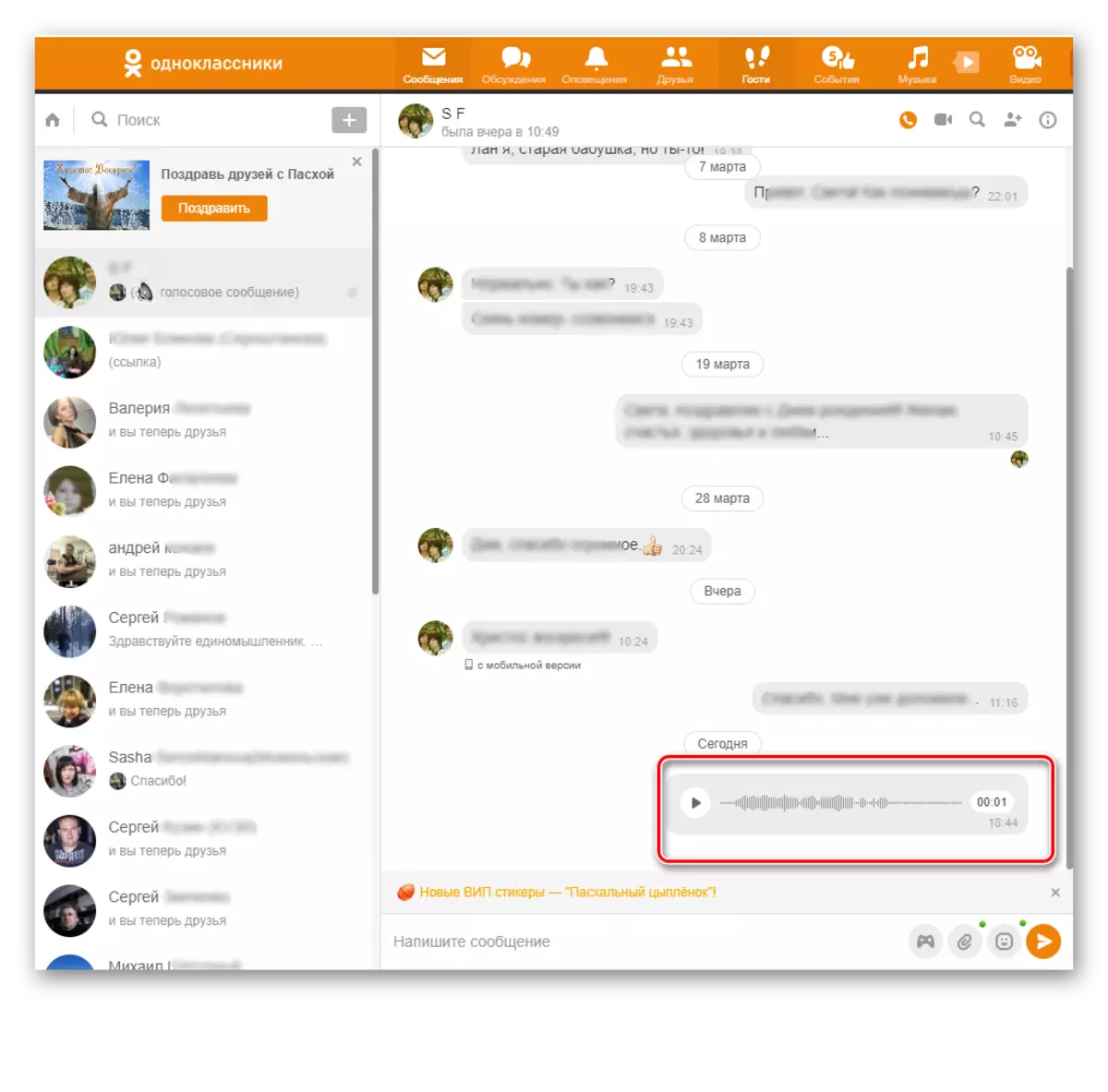
Metode 2: Aplikasi Mobile
Dalam aplikasi seluler untuk gadget, ada juga kemampuan untuk mengirim bagian audio ke peserta lain. Membuatnya lebih mudah daripada di situs.
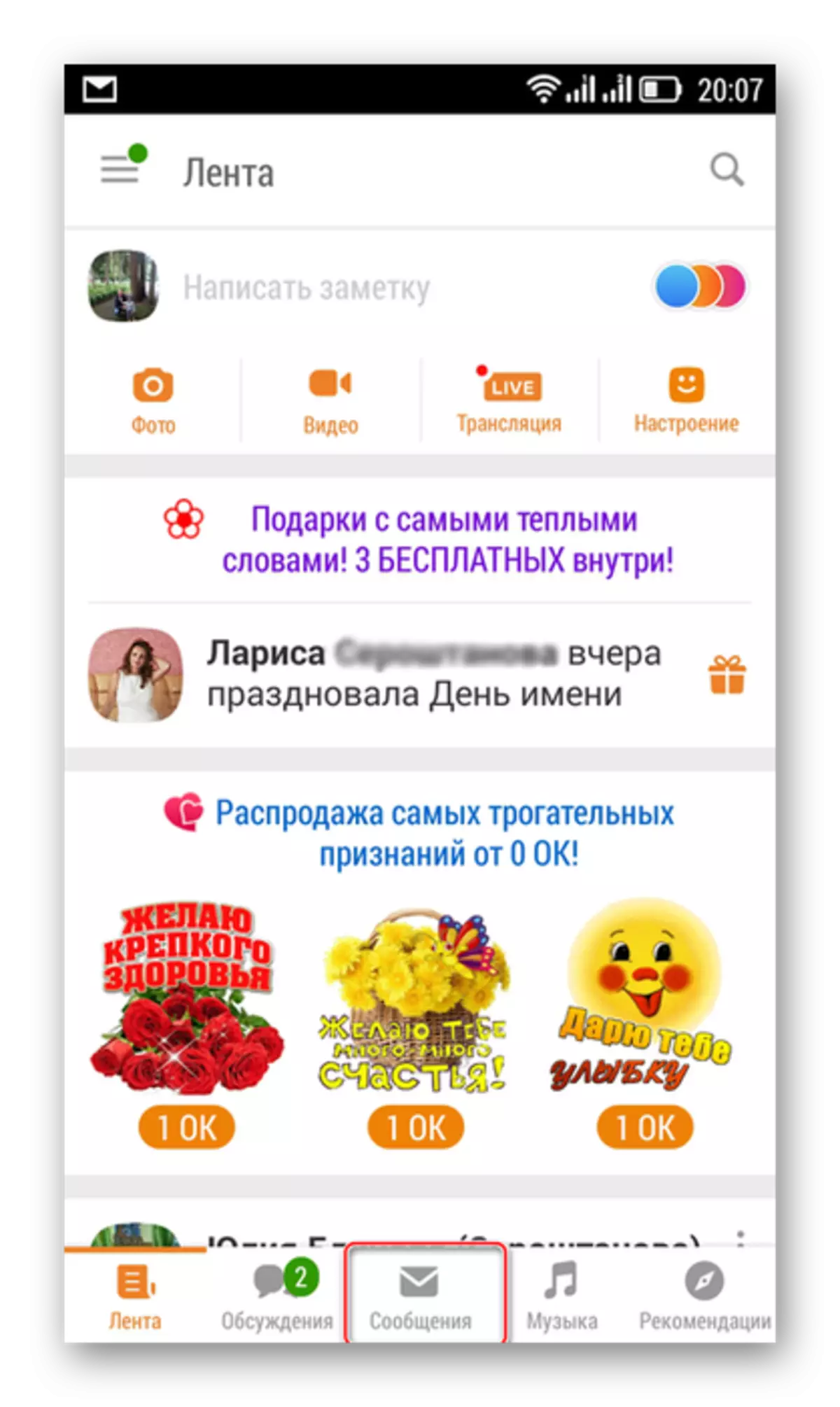
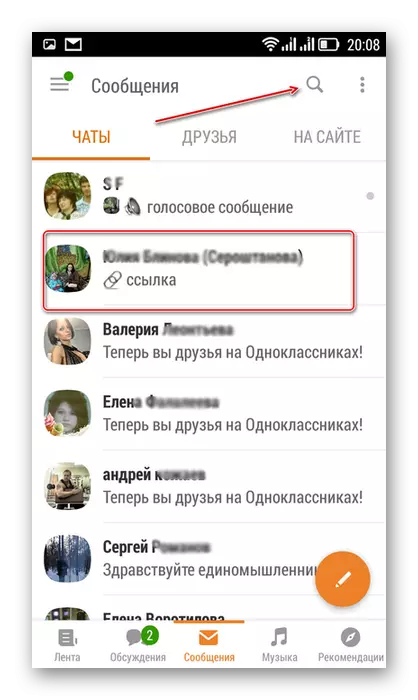
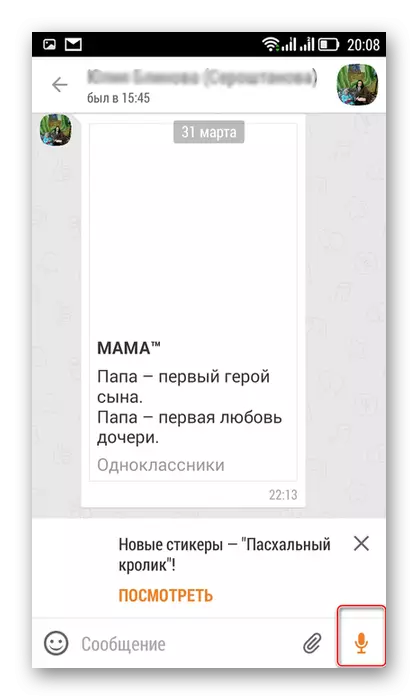
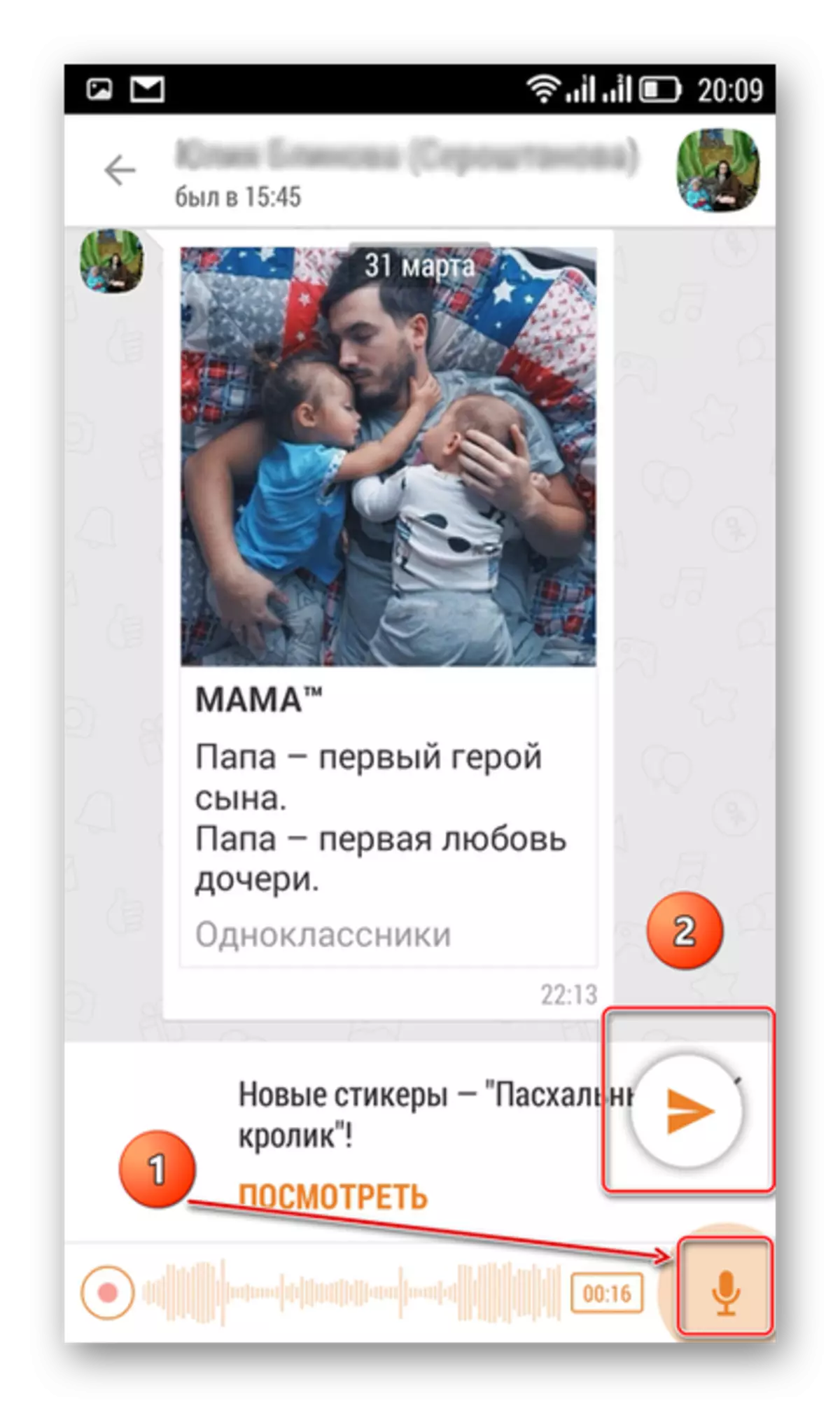
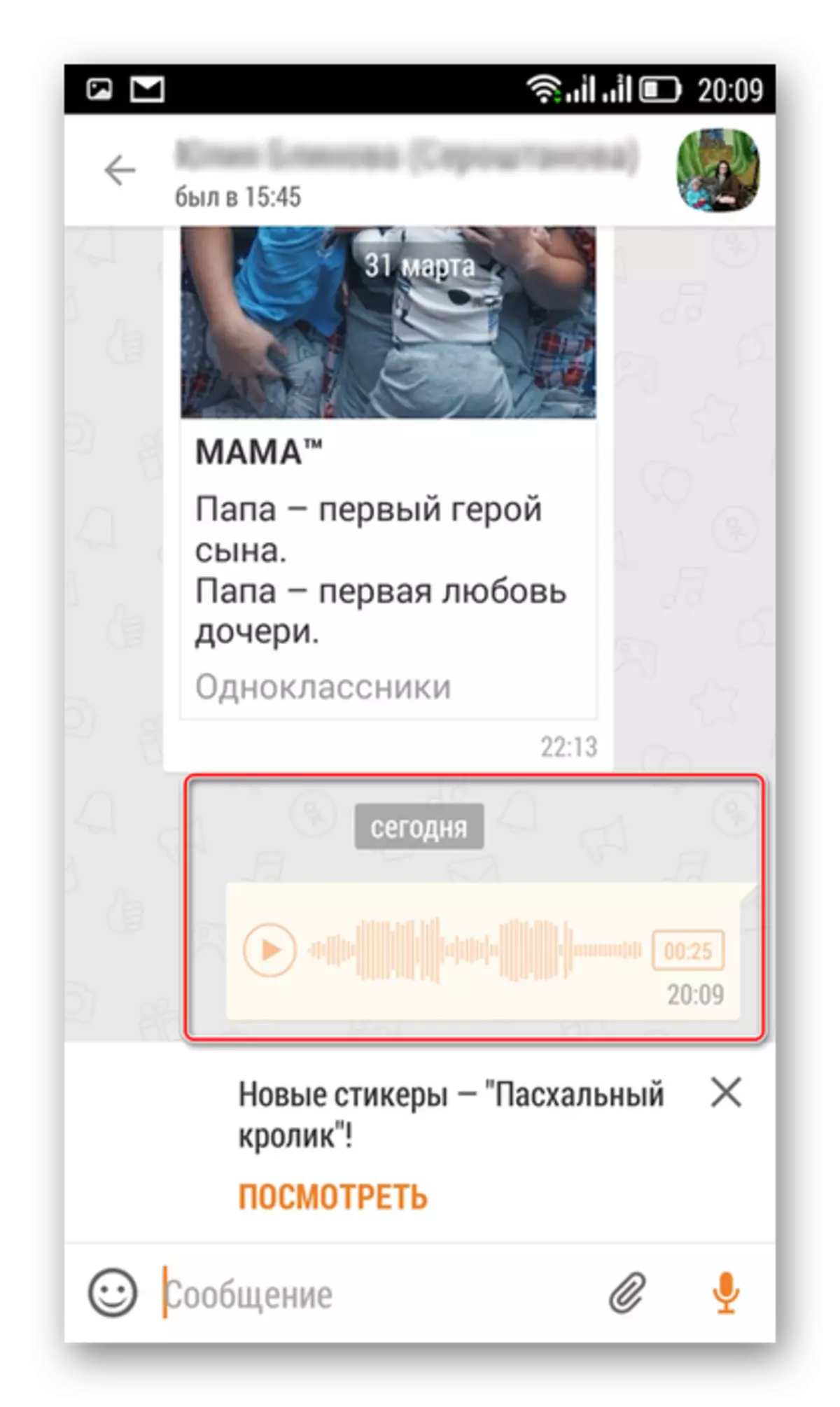
Jadi, seperti yang kami instal, Anda dapat dengan mudah mengirim konten audio kepada peserta lain dari teman sekelas jejaring sosial di situs dan aplikasi untuk Android dan iOS. Tetapi ingat bahwa "kata itu bukan burung pipit, akan terbang - Anda tidak bisa menangkap."
Lihat juga: Kirim lagu melalui pesan di odnoklassniki
